Comment utiliser les chaînes de commande Vivaldi pour simplifier votre flux de travail
Ce qui fait de Vivaldi un excellent navigateur, c'est le fait qu'il donne autant de contrôle aux utilisateurs. Des options de personnalisation aux paramètres de confidentialité, vous pouvez modifier presque tout dans Vivaldi pour répondre à vos besoins.
De plus, des fonctionnalités telles que les piles d'onglets, les gestes de la souris et les commandes rapides facilitent et accélèrent la navigation. Maintenant, Vivaldi a une fonctionnalité encore meilleure appelée Chaînes de commande. Découvrons-en plus sur les chaînes de commandement Vivaldi.
Que sont les chaînes de commande dans Vivaldi ?
Comme son nom l'indique, une chaîne de commandes est une séquence de commandes que vous pouvez définir et exécuter dans le navigateur Vivaldi avec une frappe ou un geste de la souris.
La meilleure partie des chaînes de commande Vivaldi est que vous pouvez créer des chaînes de commande personnalisées en fonction de votre flux de travail. Avec cette fonctionnalité, vous pouvez créer vos raccourcis en combinant plus de 200 commandes. De plus, Vivaldi dispose de trois chaînes de commande par défaut pour les tâches courantes. Vous pouvez vous en inspirer pour créer le vôtre.
Utilisation des chaînes de commande par défaut de Vivaldi
Jetons un coup d'œil aux chaînes de commande par défaut dans Vivaldi.
1. Ouvrez les liens et les vignettes
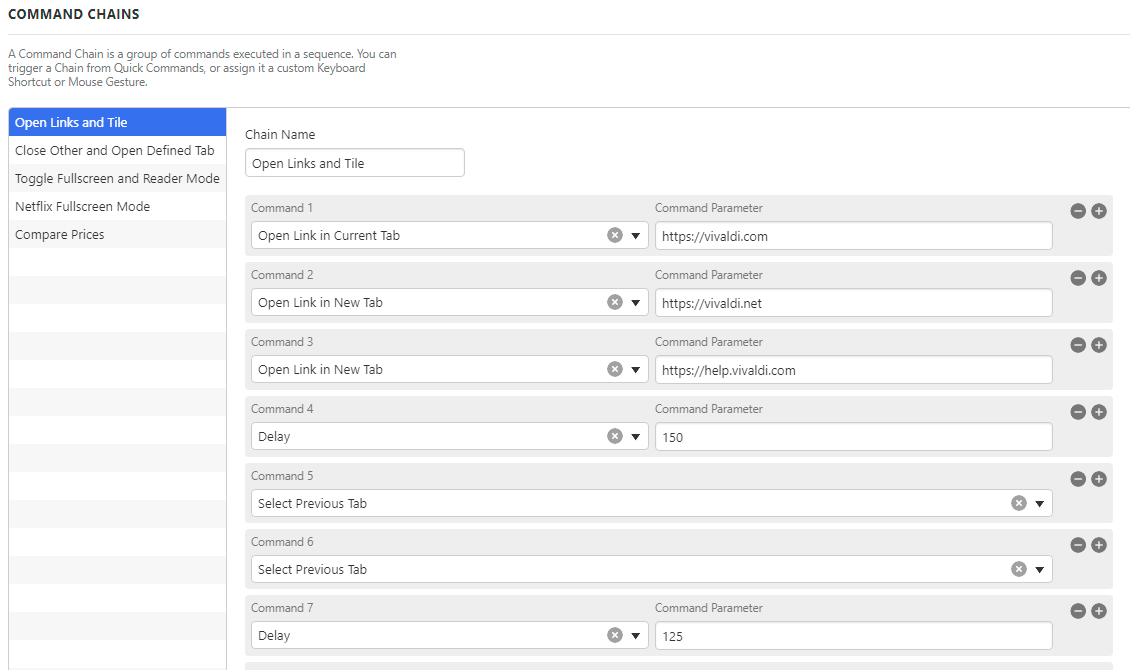
La première chaîne de commandes, appelée Liens ouverts et mosaïque , ouvre trois onglets prédéfinis, les empile et les tuile verticalement. Par défaut, ces trois onglets sont les pages Web de Vivaldi, mais vous pouvez les modifier selon les pages dont vous avez besoin.
Disons que vous faites des recherches pour votre prochain projet et que vous visitez fréquemment trois ressources en ligne pour celui-ci. Dans ce cas, vous pouvez ajouter les URL de ces sites Web dans cette chaîne de commande et les afficher côte à côte.
2. Fermez l'autre et ouvrez l'onglet défini
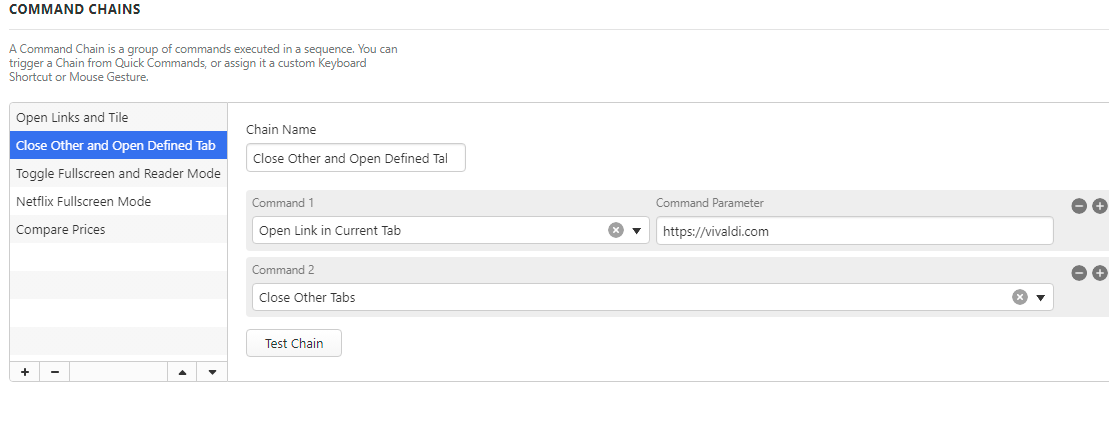
Il s'agit d'une chaîne de commande relativement simple qui ferme tous les onglets ouverts et en ouvre un nouveau prédéfini. Vous pouvez l'utiliser à plusieurs fins.
Imaginons que vous hébergez régulièrement des réunions en ligne sur Google Meet. Vous pouvez donc ajouter meet.google.com dans le paramètre de commande de cette chaîne. La prochaine fois que vous aurez une réunion, vous pourrez simplement utiliser la chaîne pour fermer tous les autres onglets et ouvrir Google Meet.
3. Basculer entre le mode plein écran et le mode lecteur
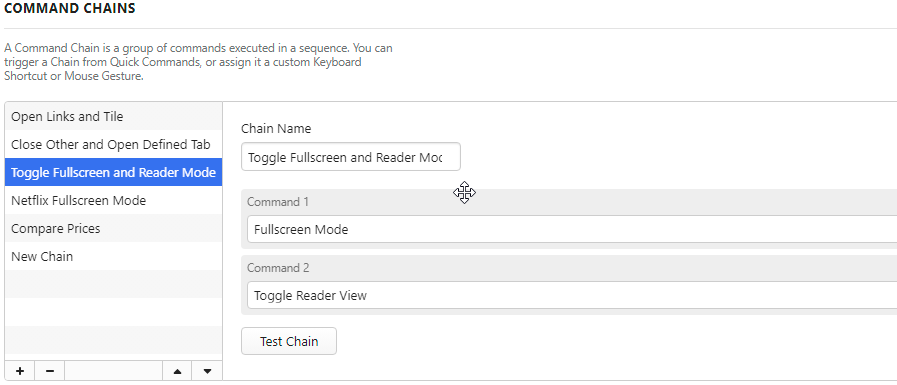
Cette chaîne de commande vous aide à vous concentrer sur la lecture et évite les distractions. Lorsque vous déclenchez cette chaîne, elle s'ouvre en plein écran et active le mode lecteur . Cela peut s'avérer utile lors de la lecture d'articles, de rapports ou de documents de recherche qui nécessitent une attention particulière.
Comment créer vous-même une chaîne de commande ?
Voici comment vous pouvez créer et utiliser vos propres chaînes de commande pour simplifier votre flux de travail.
Création de chaînes de commande
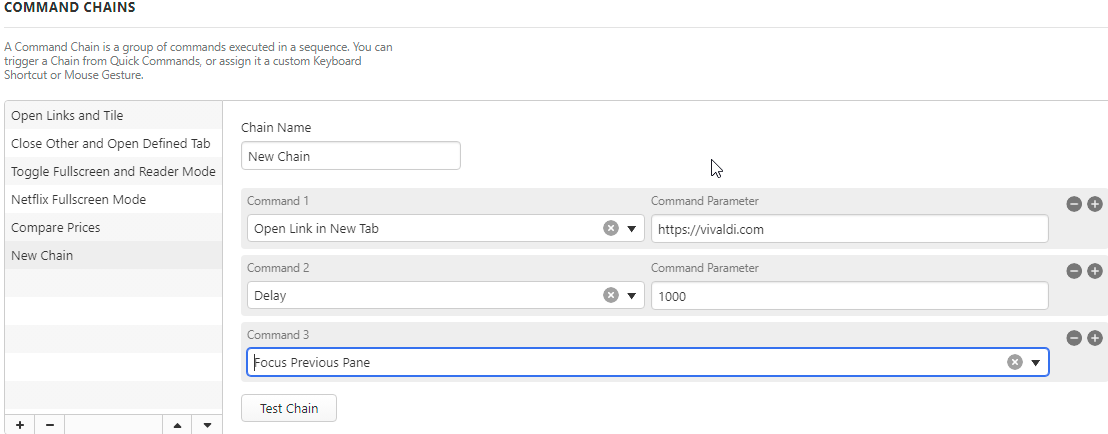
Pour créer une chaîne de commande, procédez comme suit.
- Cliquez sur l'icône d' engrenage dans le coin inférieur gauche pour ouvrir Paramètres .
- Accédez à la section Commandes rapides .
- Faites défiler jusqu'à Chaînes de commande .
- Cliquez sur l'icône Plus dans le coin inférieur gauche pour ajouter une nouvelle chaîne.
- Nommez la chaîne et entrez votre première commande et paramètre de commande.
- Pour ajouter la commande suivante, cliquez sur l'icône Plus en haut de la commande précédente.
- Après avoir créé votre chaîne de commande, cliquez sur Test Chain pour voir si cela fonctionne comme vous le souhaitiez.
Vous pouvez également créer une nouvelle chaîne à partir d'une chaîne existante en cliquant dessus avec le bouton droit et en choisissant Clone Command Chain .
Affectation d'un raccourci aux chaînes de commandes
Une fois que vous avez créé une chaîne de commandes, l'étape suivante consiste à lui attribuer un raccourci clavier ou un geste de la souris. De cette façon, vous pouvez facilement l'exécuter sans avoir à ouvrir les commandes rapides et à le rechercher.
Pour attribuer un raccourci clavier, accédez à Paramètres > Clavier et faites défiler jusqu'à Chaîne de commandes . Cliquez sur la chaîne et appuyez sur les touches que vous souhaitez affecter comme raccourci. Chaque fois que vous souhaitez déclencher la chaîne, appuyez simplement sur la touche de raccourci assignée et voilà ! Vivaldi exécute les commandes chaînées.
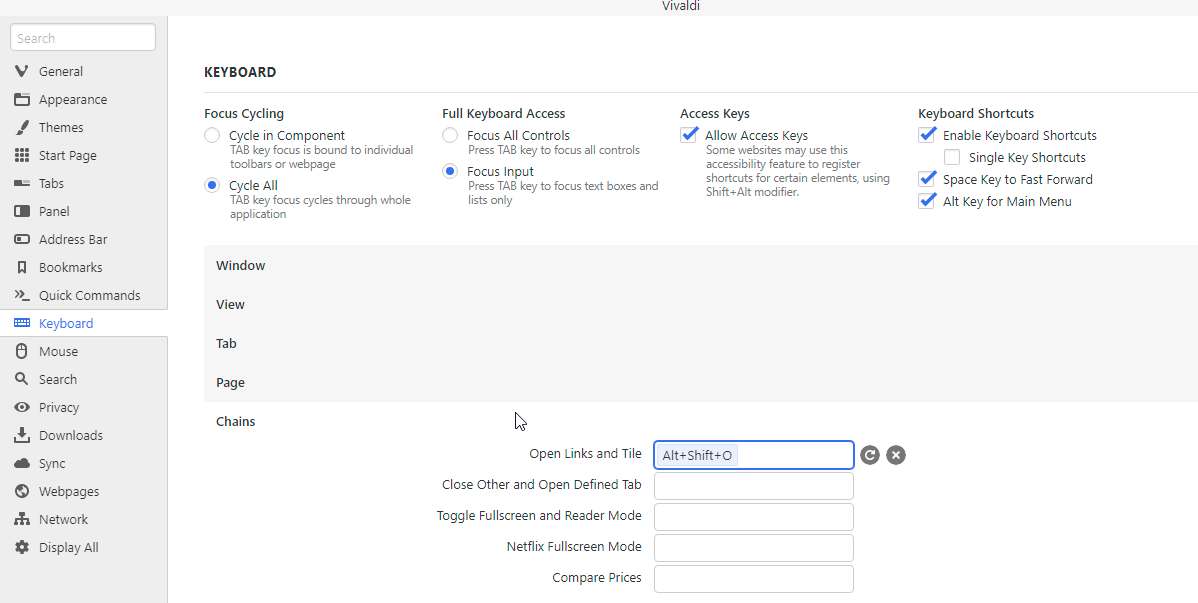
Pour attribuer un geste de la souris, accédez à Paramètres > Souris et cliquez sur l'icône Plus sous Mappage des gestes . Recherchez votre chaîne de commande et cliquez sur Suivant . Vivaldi vous demandera d'enregistrer le geste, puis vous pourrez l'enregistrer. Pour exécuter la chaîne à l'aide d'un geste de la souris, maintenez le clic droit, dessinez le geste et partez.
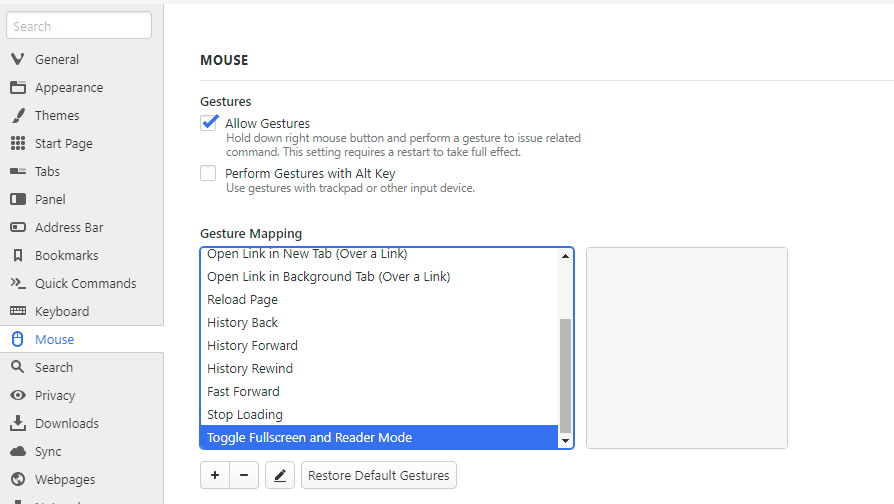
Étant donné que Vivaldi vous permet de personnaliser les menus, vous pouvez également ajouter la chaîne de commande à l'icône ou au menu horizontal de Vivaldi. Ce guide de Vivaldi peut vous aider à personnaliser vos menus.
Pour quoi puis-je utiliser les chaînes de commande Vivaldi ?
Si vous n'êtes pas sûr des chaînes de commande que vous devez créer pour vous-même, essayez de remarquer les tâches que vous effectuez à plusieurs reprises. Le plus souvent, vous trouverez quelques choses que vous faites tous les jours, comme lire un magazine en ligne, analyser des actions ou envoyer des e-mails. Une fois que vous avez identifié vos tâches habituelles, commencez à expérimenter avec les chaînes de commande jusqu'à ce que vous conceviez la parfaite.
Avec plus de 200 commandes de navigateur, les possibilités sont innombrables. Pour vous donner une idée de ce que vous pouvez créer, voici les deux exemples de chaînes.
Mode Netflix
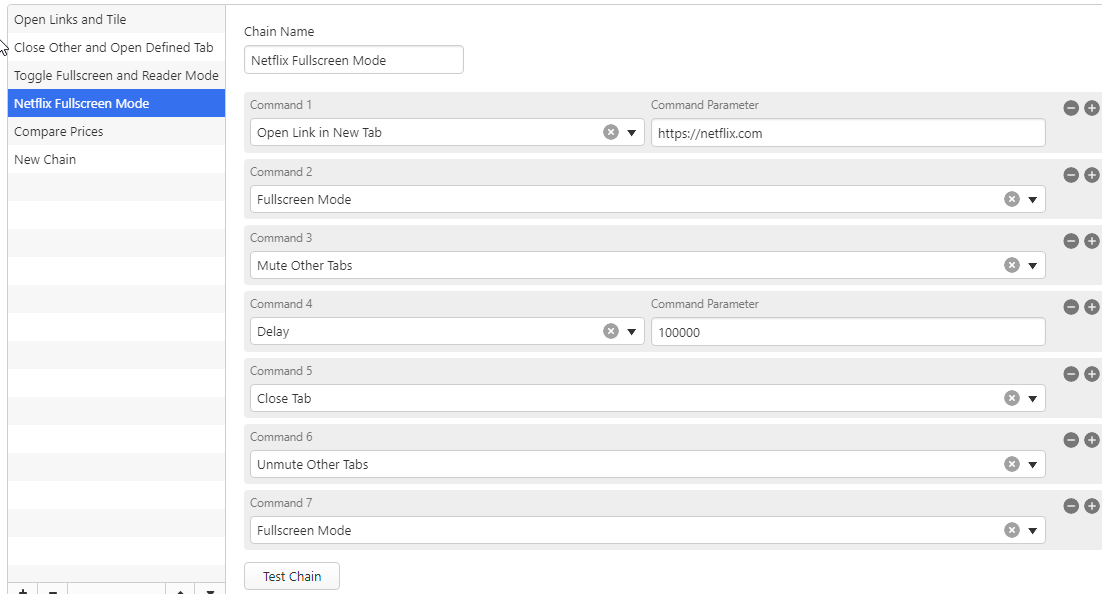
Disons que vous regardez Netflix pendant une heure après la journée fatigante et que vous ne voulez aucune perturbation pendant cette période. Voici donc à quoi ressemblera votre chaîne de commande en mode Netflix :
- Ouvrir le lien dans un nouvel onglet (paramètre de commande : netflix.com)
- Mode plein écran
- Délai (paramètre de commande : 5000)
- Désactiver les autres onglets
- Retard (paramètre de commande : 3600000) (pour 1 heure)
- Activer les autres onglets
- Mode plein écran
- Fermer l'onglet
Pour donner à Vivaldi suffisamment de temps pour exécuter chaque commande, vous devez utiliser une commande Delay entre elles. Dans le paramètre de commande Delay, entrez le temps de retard en millisecondes.
Comparer les prix
Si vous êtes toujours à la recherche de prix d'aubaine, vous pouvez configurer une chaîne de commande pour comparer les prix sur différentes boutiques en ligne.
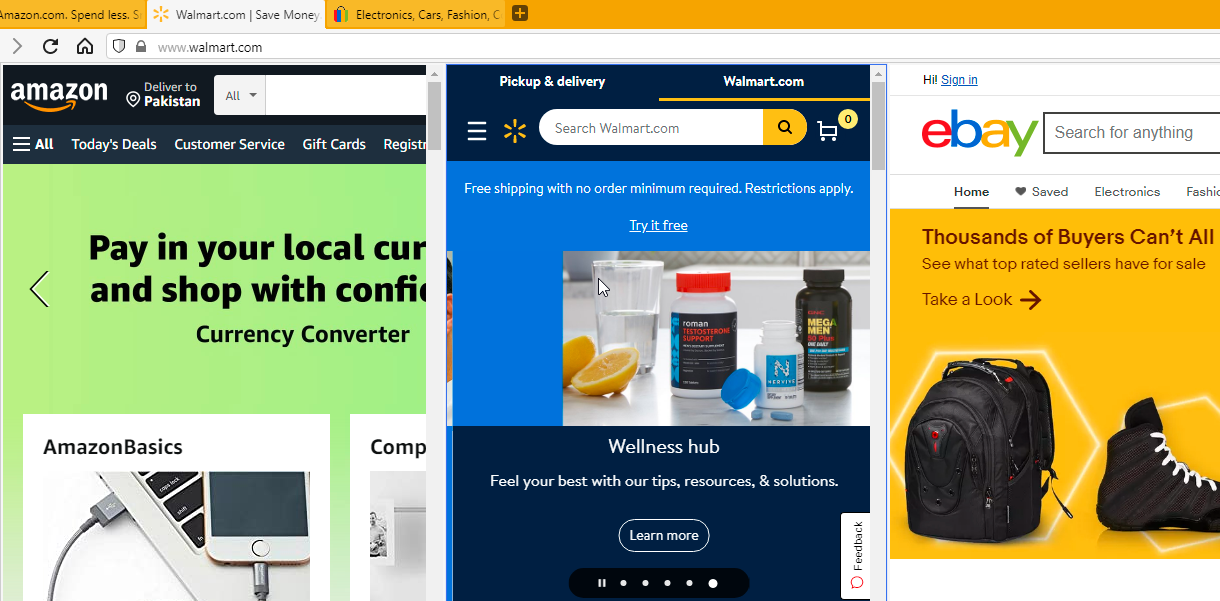
- Ouvrir le lien dans un nouvel onglet (paramètre de commande : amazon.com)
- Délai (paramètre de commande : 1000)
- Ouvrir le lien dans un nouvel onglet (paramètre de commande : walmart.com)
- Délai : (paramètre de commande : 1000)
- Ouvrir le lien dans un nouvel onglet (paramètre de commande : ebay.com)
- Sélectionnez l'onglet précédent
- Sélectionnez l'onglet précédent
- Onglets de pile
- Mosaïque verticale
Avec cette chaîne de commande, vous pouvez parcourir plusieurs boutiques en ligne côte à côte et trouver la meilleure offre.
Vivaldi facilite la navigation
En plus de mettre l'accent sur la confidentialité, Vivaldi est livré avec des dizaines de fonctionnalités intégrées avancées et d'options de personnalisation. Ces fonctionnalités font de Vivaldi un excellent choix pour les utilisateurs expérimentés qui souhaitent en faire plus en moins de temps.
Outre la création de chaînes de commande personnalisées, vous pouvez maîtriser de nombreuses astuces pour tirer le meilleur parti de Vivaldi.
